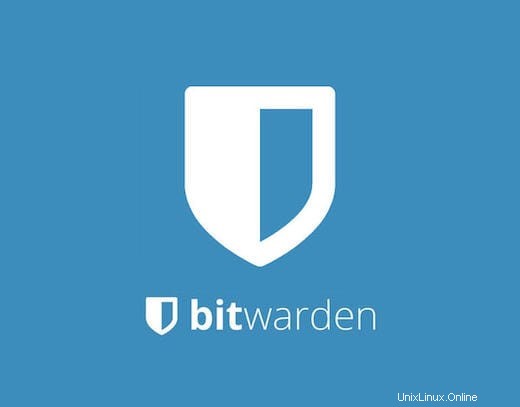
In diesem Tutorial zeigen wir Ihnen, wie Sie Bitwarden unter Linux Mint 20 installieren. Für diejenigen unter Ihnen, die es nicht wussten, Bitwarden, der Open-Source-Passwortmanager, macht es einfach Generieren und speichern Sie eindeutige Passwörter für jeden Browser oder jedes Gerät. Mit Bitwarden können Sie einfach und sicher einzigartige Passwörter von jedem Ort oder Gerät aus generieren, speichern und sichern. Es ist konform mit Privacy Shield, HIPAA, GDPR, CCPA, SOC2 und SOC3 Security Standards und verfügt über AES-256-Bit-Verschlüsselung, Salted Hashing und PBKDF2 SHA-256.
Dieser Artikel geht davon aus, dass Sie zumindest über Grundkenntnisse in Linux verfügen, wissen, wie man die Shell verwendet, und vor allem, dass Sie Ihre Website auf Ihrem eigenen VPS hosten. Die Installation ist recht einfach und setzt Sie voraus im Root-Konto ausgeführt werden, wenn nicht, müssen Sie möglicherweise 'sudo hinzufügen ‘ zu den Befehlen, um Root-Rechte zu erhalten. Ich zeige Ihnen Schritt für Schritt die Installation des Open-Source-Passwortmanagers von Bitwarden auf einem Linux Mint 20 (Ulyana).
Voraussetzungen
- Ein Server, auf dem eines der folgenden Betriebssysteme ausgeführt wird:Linux Mint 20 (Ulyana).
- Es wird empfohlen, dass Sie eine neue Betriebssysteminstallation verwenden, um potenziellen Problemen vorzubeugen.
- Ein
non-root sudo useroder Zugriff auf denroot user. Wir empfehlen, alsnon-root sudo userzu agieren , da Sie Ihr System beschädigen können, wenn Sie als Root nicht aufpassen.
Installieren Sie Bitwarden unter Linux Mint 20 Ulyana
Schritt 1. Bevor Sie das folgende Tutorial ausführen, ist es wichtig, sicherzustellen, dass Ihr System auf dem neuesten Stand ist, indem Sie das folgende apt ausführen Befehle im Terminal:
sudo apt update sudo apt install software-properties-common
Schritt 2. Bitwarden unter Linux Mint 20 installieren.
Führen Sie nun den folgenden Befehl aus, um den Bitwarden-Passwortmanager auf Ihrem System zu installieren:
sudo apt install snapd sudo snap install bitwarden
Schritt 3. Zugriff auf die Bitwarden-Weboberfläche.
Öffnen Sie nach erfolgreicher Installation Ihren Webbrowser und greifen Sie über die URL http://your-server-ip-address auf die Bitwarden-Oberfläche zu .Sie sollten den Anmeldebildschirm von Bitwarden sehen:
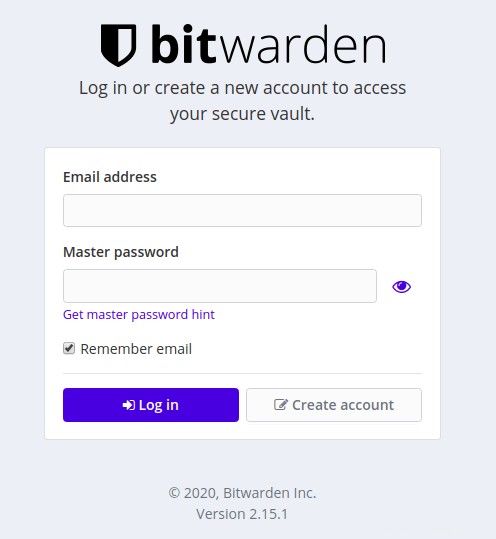
Herzlichen Glückwunsch! Sie haben Bitwarden erfolgreich installiert. Vielen Dank, dass Sie dieses Tutorial zur Installation der neuesten Version des Bitwarden-Passwortmanagers auf dem Linux-Mint-System verwendet haben. Für zusätzliche Hilfe oder nützliche Informationen empfehlen wir Ihnen, die offizielle Bitwarden-Website.